如何改电脑图标 Win10如何更改桌面图标排列
发布时间:2024-05-03 15:20:05 浏览数:
在Windows 10操作系统中,我们经常会需要调整桌面图标的排列顺序来更好地整理桌面,不过有些用户可能会发现在Win10中更改桌面图标排列并不像在之前的版本那样直接了当。不用担心今天我们就来教大家如何在Win10中轻松改变桌面图标的排列方式。无论是按照自己的喜好重新排列图标,还是根据不同用途分组显示图标,本文都将为您提供详细的操作步骤。让我们一起来看看吧!
具体步骤:
1.将鼠标移动到桌面的空白处,然后点击鼠标右键。在弹出的窗口里面选择个性化。
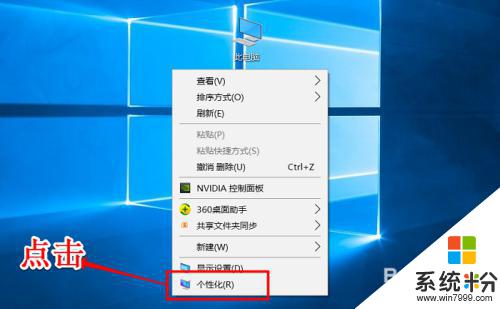
2.接着会弹出一个窗口,窗口的左边有一排导航栏,然后点击菜单“主题”。
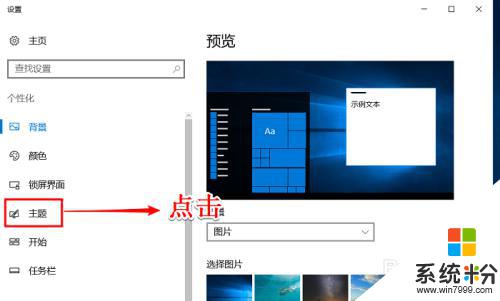
3.接着,在弹出的新界面。在右边有3个菜单,点击中间的菜单“桌面图标设置”。
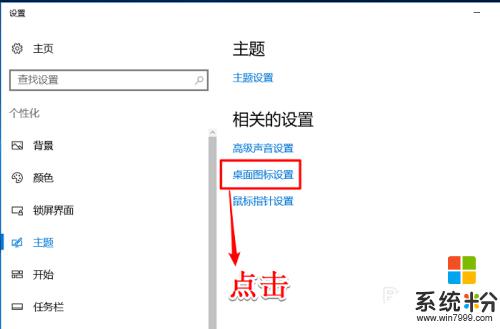
4.然后点击需要修改的图标,再点击更改图标(小编就以此电脑为列)。

5.接着选择自己喜欢的图标,然后点击确认。
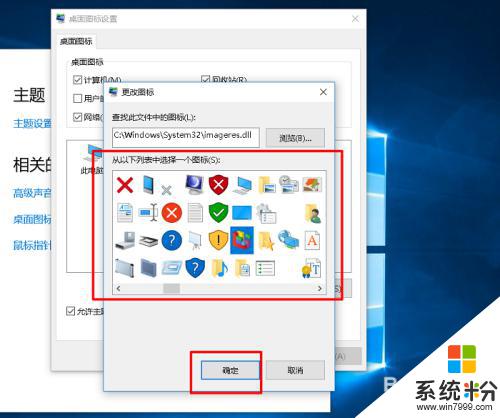
6.最后关闭窗口,去桌面查看图标是否修改好(如下图所示“此电脑”的图标已经修改)。


以上就是如何改电脑图标的全部内容,如果您需要的话,您可以根据这些步骤进行操作,希望这对您有所帮助。